スパム?危険なBaidu IME(バイドゥ アイ・エム・イー)を削除しよう

インファクトの加藤です。
前回に引き続き今回はBaidu IME(バイドゥーアイ・エム・イー)の削除方法についてです。
主にWindows(ウィンドウズ)を使っている方が対象です。
前回の記事はコチラ↓
[注意]Baidu IME入ってない?|WordPressの文字入力がうまくできない人へ
Baiduは中国で一番大きな検索エンジン「百度」のことです。
百度について
百度(バイドゥ、Bǎidù)は中華人民共和国で同国最大の検索エンジンを提供する企業である。創業は2000年1月で本社は北京市にあり、その他「百度百科」、「百度入力方法」なども提供している。
全世界の検索エンジン市場において、Googleに次いで第2位(米comScore社、2009年8月調べ)、中国国内では、Google(谷歌)を押さえて最大のシェアを占める。
引用元:Wikipedia
さて、そんなBaiduがだしている、「Baidu IME」の削除方法についてです。
目次
- Baidu IMEってなに?
- Baidu IMEの削除(アンインストール)方法
- Baidu IMEを選びアンインストールを実行
- STEP1今まで頑張りましたがもう少し利用してみませんか?
- STEP2 本当にアンインストールしますか?
- STEP3 私の良くないところをどうぞご指摘ください
- STEP4 学習情報と環境設定を保存しますか?
- STEP5 アンインストールが完了しました
- STEP6 アンケート画面
- STEP7 Baiduのフォルダを削除
- STEP8 Baiduフォルダを削除
- まとめ
Baidu IMEってなに?
![]()
Baidu IME(バイドゥ アイ・エム・イー)というのは日本語入力ソフトのことです。
最初からMicrosoft(マイクロソフト)のが入っているのですが、フリーソフトをインストールした際やアップデートをしたときに、気づかぬうちに入ってしまっているケースが多いようです。
自分は関係ないよと思われるかもしれませんが、Windowsを使っている方は結構入っている場合が多いので確認をしてください。
パソコンの画面右下に↑の画像のアイコンが表示されていたら、「Baidu IME」がインストールされてしまっています。
この「Baidu IME」は数年前に悪さをしているという話が話題にあがりました。
■Yahoo!ニュース
また百度(baidu)が日本語入力ソフトの件でやってくれたようです
この件だけでなく、文字入力がうまくいかない場合があったりします。
文字を入力したら、最初の文字で確定されてしまって、変換ができないなどです。
[注意]Baidu IME入ってない?|WordPressの文字入力がうまくできない人へ
なので、お使いのパソコンに入っていてもデメリットの方が大きいので、削除をしましょう。
Baidu IMEの削除(アンインストール)方法
削除(アンインストールの流れ)
Windows7を前提に手順を紹介します。
①画面左下にある![]() スタートメニューを押す
スタートメニューを押す
②コントロールパネルを選択
③プログラムと機能を選択
④Baidu IMEを選びアンインストールを実行
⑤”%USERPROFILE%\AppData\LocalLow\Baidu”にあるフォルダーを削除
この流れとなります。
④までは問題なく進められると思いますので、④から詳細を紹介します。
Baidu IMEを選びアンインストールを実行
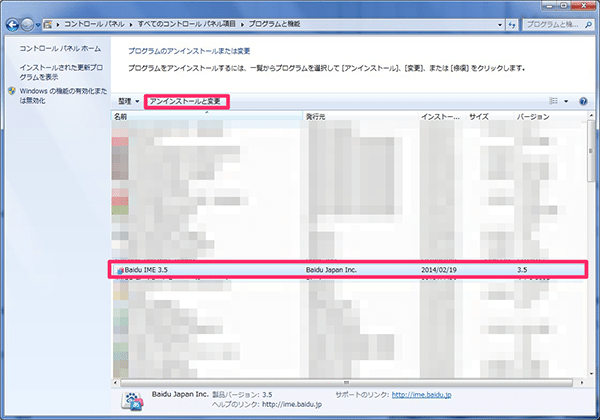
「プログラムと機能」を選択すると、「プログラムのアンインストールまたは変更」をすることができます。
「Baidu IME」を選択して「アンインストールと変更」ボタンを押して下さい。
STEP1今まで頑張りましたがもう少し利用してみませんか?
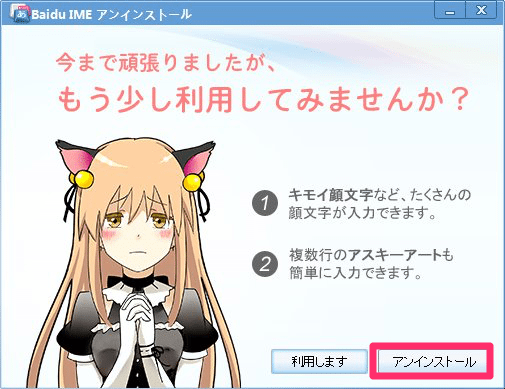
↑の画面が表示されたら、「アンインストール」ボタンを押して下さい。
STEP2 本当にアンインストールしますか?
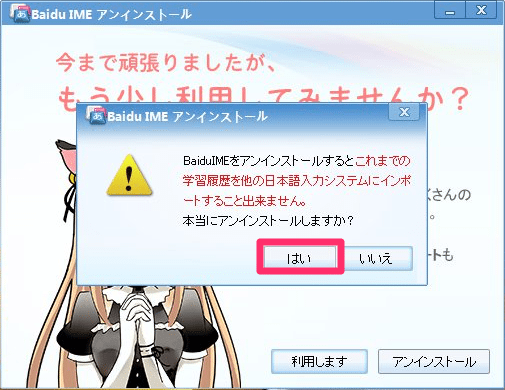
“Baidu IMEをアンインストールするとこれまでの学習履歴を他の日本語入力システムにインポートすること出来ません。本当にアンインストールしますか?”と表示されます。
もちろん「はい」を選択してください。
STEP3 私の良くないところをどうぞご指摘ください
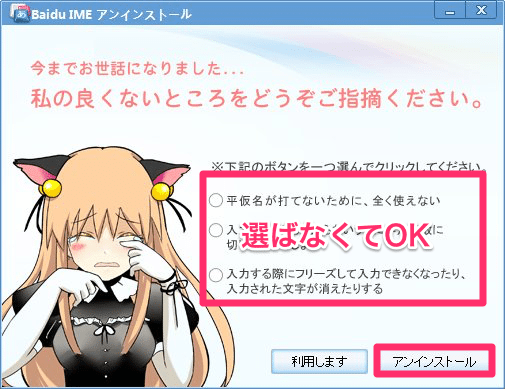
Baidu IMEはかなりしつこいです。
何も選ばなくていいので、そのまま「アンインストール」を選択してください。
STEP4 学習情報と環境設定を保存しますか?
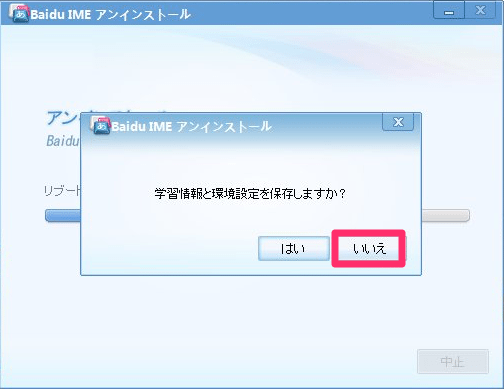
STEP3で「アンインストール」を選択するとやっとアンインストールが始まります。
ですが、途中の画面で“学習情報と環境設定を保存しますか?”と表示されますので、これも「いいえ」を選択してください。
STEP5 アンインストールが完了しました
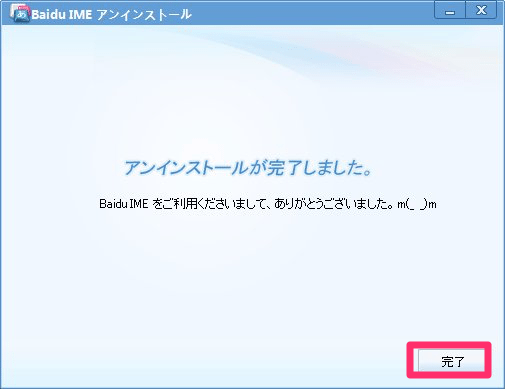
無事、アンインストールが完了すると↑の画面が表示されます。
「完了」ボタンを押して下さい。
STEP6 アンケート画面
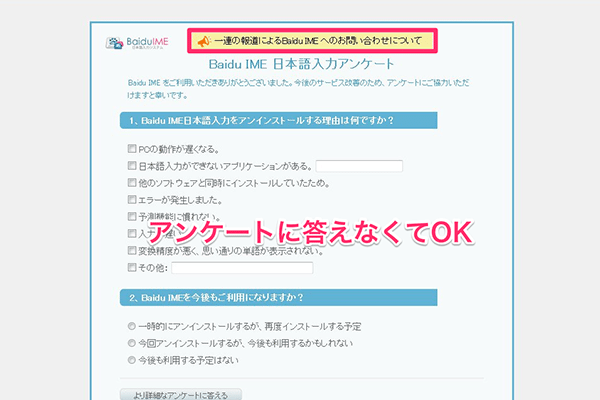
アンインストールが完了すると「アンケート」画面が表示されます。
ですが、答えなくていいので、そのまま画面を閉じて下さい。
STEP7 Baiduのフォルダを削除
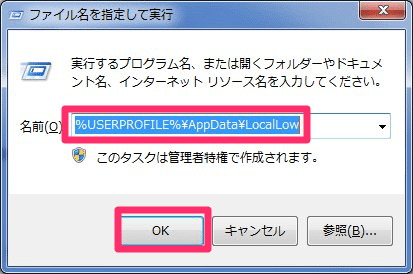
実はまだ、アンインストールしてもBaiduのフォルダが残っています。
気持ちが悪い人は削除をしましょう。
キーボードの![]() +[R]ボタンを押して「ファイル名を指定して実行」画面を表示させて下さい。
+[R]ボタンを押して「ファイル名を指定して実行」画面を表示させて下さい。
次に“%USERPROFILE%\AppData\LocalLow\Baidu”を名前の箇所に入れて下さい。
入れたら、OKを押して検索をします。
STEP8 Baiduフォルダを削除
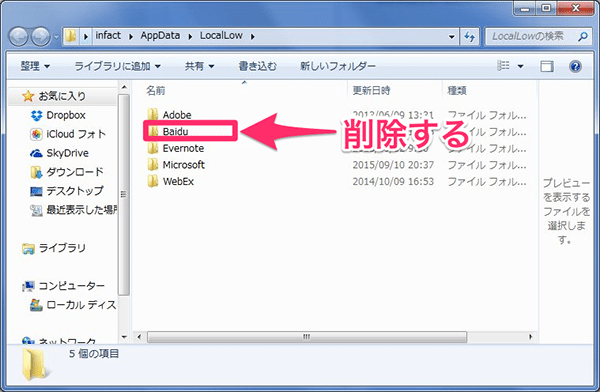
検索をすると中身は入っていないのですが、フォルダが残っています。
削除をしてください。
これで、「Baidu IME」の削除は完了となります。
他にも色々しなくてはならないと言う話もありますが、お使いのパソコンで様々かと…
まとめ
Baidu IMEの削除はちょっと長くて厄介ですが、簡単に削除されました。
ひょっとしたら、まだ中に入っているかもしれませんが…
再起動しないと、画面右下にアイコンがまだ表示されているので、再起動をしてアイコンが表示されていないのを必ず確認をしてください。
このような件もありますので、フリーソフトのダウンロードには注意をしましょう!
インファクト編集部
最新記事 by インファクト編集部 (全て見る)
- 【Google Chat】グーグルチャットツールの使い方|Google Workspace - 2024年1月19日
- 【最新】Canva Docsの使い方|おしゃれで見やすい文章作成ツール - 2023年9月1日
- 【パラメーターとは】Googleアナリティクスでパラメーターの表示方法 - 2023年8月16日













